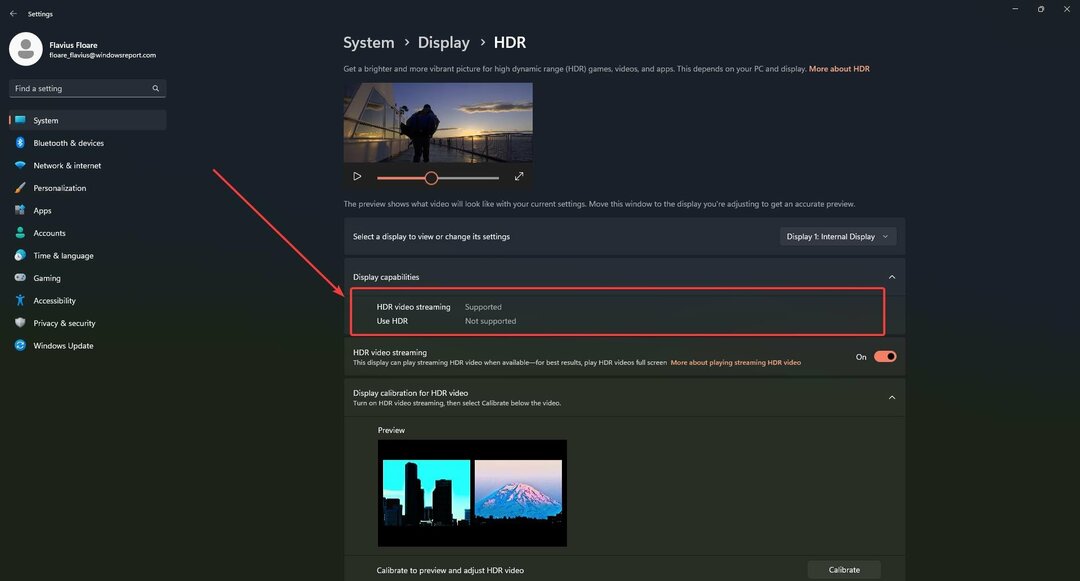Ви можете запустити засіб усунення несправностей оновлення Windows, щоб вирішити проблему
- Помилка оновлення Windows 11 0x80888002 не дозволяє користувачам інсталювати нові оновлення.
- Ви можете виправити це, виконавши кілька запропонованих команд для налаштування компонентів оновлення Windows.
- Також переконайтеся, що служба оновлення Windows запущена на вашому ПК.

XВСТАНОВИТИ, НАТИСНУВШИ ЗАВАНТАЖИТИ ФАЙЛ
Збої оновлення Windows можуть дратувати! Завдяки Fortect ви позбудетеся помилок, спричинених відсутніми або пошкодженими файлами після оновлення. Утиліта підтримує репозиторій оригінальних версій системних файлів Windows і використовує зворотний алгоритм для заміни пошкоджених на хороші.
- Завантажте Fortect і встановіть його на вашому ПК.
- Запустіть процес сканування інструменту для пошуку пошкоджених файлів, які є джерелом проблем.
- Клацніть правою кнопкою миші Почати ремонт для вирішення проблем безпеки та продуктивності вашого комп’ютера.
- Fortect завантажив 0 читачів цього місяця.
Користувачі стикаються з проблемою, коли вони намагаються оновити свій ПК з Windows 11. Вони натрапив на помилку 0x80888002 що не дозволяє їм інсталювати останнє оновлення на своїх ПК. Деякі користувачі стикаються з цією проблемою, коли намагаються завантажити оновлення функції.
Якщо ви також зіткнулися з такою ж помилкою 0x80888002, тоді цей посібник для вас. Тут ми надамо вам низку рішень, які допоможуть вам вирішити проблему Проблема оновлення Windows. Давайте приступимо до цього.
Що викликає помилку оновлення Windows 0x80888002?
Дослідивши Інтернет, ми знайшли кілька поширених причин, чому ви натрапляєте на помилку оновлення Windows 0x80888002.
- Системні файли пошкоджені: The пошкоджені або відсутні системні файли викличе код помилки 0x80888002 на вашому ПК.
- Компоненти оновлення Windows мають проблеми: якщо компоненти оновлення Windows проблемні або пошкоджені, ви зіткнетеся з цією проблемою.
- У Windows Update виникли проблеми: Швидше за все, сама утиліта оновлення Windows має основну проблему.
- Служба оновлення Windows не працює: стороння програма або ви випадково могли мати вимкнув службу оновлення Windows.
Як я можу виправити помилку оновлення Windows 0x80888002?
- Що викликає помилку оновлення Windows 0x80888002?
- Як я можу виправити помилку оновлення Windows 0x80888002?
- 1. Виконайте пару команд
- 2. Обійти перевірку встановлення
- 3. Запустіть засіб усунення несправностей Windows Update
- 4. Скидання компонентів Windows Update
- 5. Переконайтеся, що служба Windows Update запущена
1. Виконайте пару команд
- Відкрийте старт меню, натиснувши перемога ключ.
- Відкрийте командний рядок від імені адміністратора.

- Введіть наведену нижче команду та натисніть Введіть.
reg delete "HKLM\SOFTWARE\Microsoft\Windows NT\CurrentVersion\Image File Execution Options\vdsldr.exe" /f - Якщо наведена вище команда не працює, ви можете спробувати команду нижче та натиснути Введіть.
wmic /namespace:"\root\subscription" path __EventFilter where Name="Skip TPM Check on Dynamic Update" delete
Один користувач запропонував це рішення на офіційному форумі Microsoft, і воно допомогло кільком користувачам виправити помилку оновлення Windows 0x80888002. Ви також можете спробувати запустити будь-яку з двох наведених вище команд і перевірити, чи це вирішує проблему чи ні.
2. Обійти перевірку встановлення
- Відвідайте Веб-сайт GitHub.
- Завантажити MediaCreationTool.bat.

- Витягніть вміст цього файлу .bat.
- ВІДЧИНЕНО MediaCreationTool.bat-main.
- Двічі клацніть на MediaCreationTool.bat-main.
- Виберіть обійти11.
- Клацніть правою кнопкою миші Skip_TPM_Check_on_Dynamic_Update.cmd і бігти це як адмін.

- Дотримуйтеся вказівок на екрані, щоб завершити процес.
- Встановіть Оновлення Windows.
- Запустіть Skip_TPM_Check_on_Dynamic_Update.cmd після встановлення оновлення.
Це рішення також було запропоновано одним користувачем і допомогло кільком користувачам вирішити проблему помилки оновлення Windows 0x80888002.
- Adobe After Effects працює повільно? 5 способів прискорити це
- rtf64x64.sys: як виправити цю помилку «синій екран смерті».
3. Запустіть засіб усунення несправностей Windows Update
- Натисніть перемога + я ключі, щоб відкрити Налаштування меню.
- Натисніть на Усунення несправностей.

- Виберіть Інші засоби вирішення проблем.

- Натисніть на бігти поруч з Windows Update.

- Дотримуйтесь екранні підказки щоб почати усунення несправностей.
- Застосувати рекламовані виправлення.
- Перезапустіть ваш ПК.
- Спробуй завантаження Windows Update і подивіться, чи це вирішить проблему чи ні.
Засіб усунення несправностей Windows Update може допомогти вам вирішити численні проблеми на вашому ПК, пов’язані з оновленнями Windows. Ви можете спробувати запустити його та перевірити, чи це виправляє помилку 0x80888002.
4. Скидання компонентів Windows Update
- Відкрийте старт меню, натиснувши перемога ключ.
- Запустіть командний рядок від імені адміністратора.
- Введіть наведені нижче команди та натисніть Введіть після кожного.
net stop bitsnet stop wuauservnet stop appidsvcnet stop cryptsvcDel “%ALLUSERSPROFILE%\Application Data\Microsoft\Network\Downloader*.*”rmdir %systemroot%\SoftwareDistribution /S /Qrmdir %systemroot%\system32\catroot2 /S /Qexe /s atl.dllexe /s urlmon.dllexe /s mshtml.dllnetsh winsock resetnetsh winsock скинути proxynet start bitsnet start wuauservnet start appidsvcnet start cryptsvc - Перезапустіть ваш ПК.
Порада експерта:
СПОНСОРОВАНО
Деякі проблеми з ПК важко вирішити, особливо коли мова йде про відсутні або пошкоджені системні файли та сховища Windows.
Обов’язково використовуйте спеціальний інструмент, наприклад Фортект, який просканує та замінить ваші пошкоджені файли їх свіжими версіями зі свого репозиторію.
Скидання компонентів оновлення Windows також допомогло кільком користувачам вирішити помилку оновлення Windows 0x80888002.
5. Переконайтеся, що служба Windows Update запущена
- Відкрийте бігти діалогу, натиснувши перемога + Р ключі.
- Тип services.msc і натисніть Введіть.

- Знайдіть Служба Windows Update.

- Двічі клацніть, щоб ВІДЧИНЕНО це.
- Натисніть старт кнопка під Статус служби щоб запустити його.

Якщо служба Windows Update не запущена на вашому ПК, запустіть її та перевірте, чи це вирішує проблему. Ви також можете спробувати зупинити його та запустити знову, почекавши деякий час, щоб вирішити проблему.
Це все від нас у цьому посібнику. Якщо ви отримуєте Windows код помилки оновлення 0x80240004, тоді ви можете звернутися до рішень, згаданих у нашому посібнику.
Кілька користувачів повідомили, що після встановлюючи нове оновлення, їхні ПК працюють повільно. Це може бути з різних причин, які пояснюються разом із рішеннями в нашому посібнику.
Для користувачів, які зустрічаються Помилка оновлення Windows 0x800f0845, у нас є 4 ефективні способи, які допоможуть вам примусово оновити.
Ви також можете переглянути наш посібник, який допоможе усунути помилку оновлення 0x80072eff досить легко на вашому ПК.
Повідомте нам у коментарях нижче, яке з наведених вище рішень допомогло вам виправити помилку оновлення Windows 0x80888002.
Все ще виникають проблеми?
СПОНСОРОВАНО
Якщо наведені вище пропозиції не допомогли вирішити вашу проблему, ваш комп’ютер може мати серйозніші проблеми з Windows. Ми пропонуємо вибрати комплексне рішення, наприклад Фортект для ефективного вирішення проблем. Після встановлення просто натисніть Переглянути та виправити кнопку, а потім натисніть Почати ремонт.